Win7系统语言栏消失 怎么恢复
发布时间:2017-09-29 14:52:46 浏览数: 小编:kunyi
有些用户在使用Ghost win7系统的过程中,可能因为一些错误的操作,导致语言栏消失了,语言栏不见了那可是比较麻烦的事了,要怎样才能找回语言栏呢?接下来小编教大家Win7设置语言栏消失的恢复方法。
相关阅读:如何解决联想声卡驱动问题
具体方法:
1、首先通过开始菜单或运行命令“control.exe”打开控制面板;
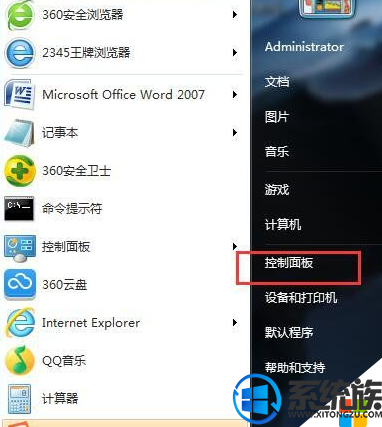
2、打开控制面板后,找到“区域和语言”功能设置;
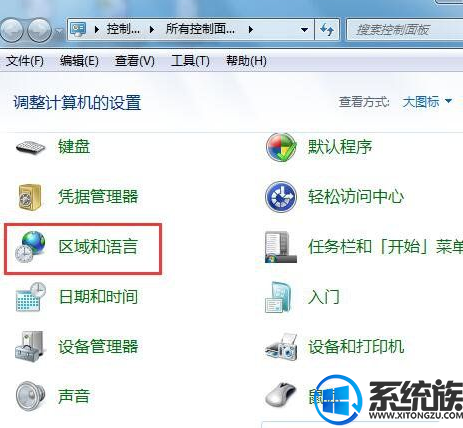
3、将选项卡选择到“键盘和语言”,点击更改键盘按钮;

4、选择“停靠于任务栏”和“隐藏”方式,点击确定按钮,完成语言栏的设置,这时消失的语言栏就会显示到任务栏上了。
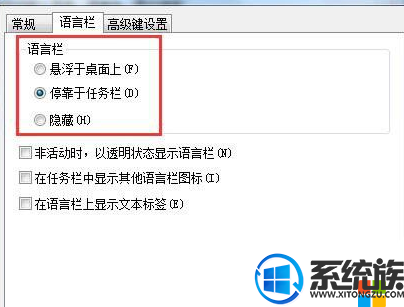
通过以上几个简单的操作,你就可以重新恢复语言栏了,希望可以帮到你。
专题推荐: win7语言栏不见了


















